

作者:Vernon Roderick, 最近更新:March 31, 2020
iPhone是蘋果公司開發的領先移動設備之一。 這是一個iOS設備,能夠發送和接收消息,呼叫,電子郵件,拍照,視頻等。 它還可以運行可用於日常任務的應用程序。 但是,如果突然出現問題,可能會給您帶來麻煩,例如 iPhone通知我短信 和警報。 這是一個問題 您不會收到消息警報的通知 或沒有及時收到。 在本文指南中,有幾種方法可以幫助您解決iPhone設備上的問題。
修復iPhone不會通知我短信的11種方法獎勵:如何使用FoneDog iOS數據恢復來恢復消息綜上所述
本節提供了不同的逐步方法,這些方法將提供有關如何解決iPhone不通知我短信的問題的指南。 每種方法都會因用戶的情況和設備本身而異。
對於大多數在iPhone通知我短信時遇到此問題的用戶,只需將傳入短信的提示音更改為默認值即可。 注意到較長的警報音不會通知消息警報。
您也可以嘗試重新選擇提示音。 保存選定的警報音後,再次選擇您最初想要的警報音,它將解決消息通知問題。
要注意的另一件事是確保iPhone設備上的靜音開關未打開。 還要調節設備中的音量按鈕以聽到聲音警報。 並儘量不要將設備設置為靜音模式。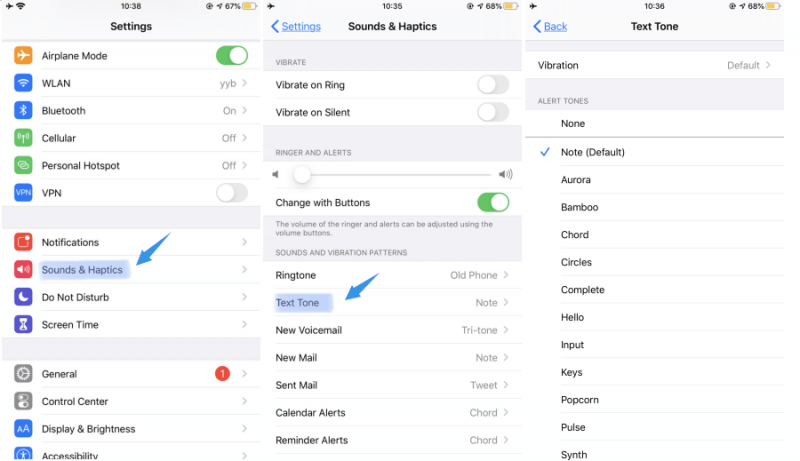
有時,由於設備中的通知設置(例如聲音和橫幅),iPhone可能無法通知我有關短信的問題。 嘗試啟用通知以從臨時到持久顯示警報和橫幅。 臨時標語會使您的消息通知在短時間內消失,而“持久標語”需要您採取措施,然後才能繼續消失。
啟用“請勿打擾”模式時,這可能會導致iPhone無法將短信通知我的問題。 禁用它以能夠接收消息警報。
您也可以通過控制中心訪問它。 向上滑動屏幕,找到新月形圖標。 如果將其關閉,則不應突出顯示。
您還可以通過控制中心訪問“駕駛時請勿打擾”模式。 向上滑動屏幕,找到汽車圖標。 如果將其關閉,則不應突出顯示。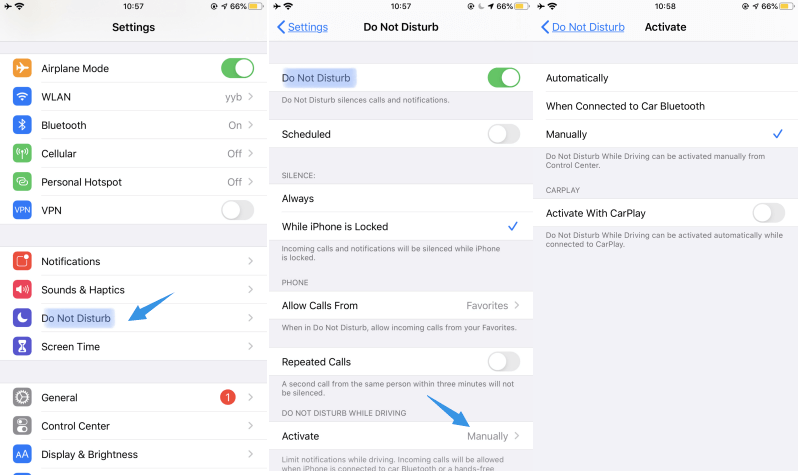
如果您僅收到一些聯繫人的短信警報,則可能需要驗證特定聯繫人的自定義設置。
如果您僅收到一些聯繫人的短信警報,則還必須選中特定聯繫人的“請勿打擾”選項。
還要確保您的電話號碼設置為接收短信。
一些用戶報告說,禁用其iPhone設備中的Bluetooth設置可以解決此問題。 例如,iPhone設備可能已連接到藍牙揚聲器,因此文本警報將被轉移到所連接的設備。 要解決iPhone上未通知我的短信問題,請在“設置”中關閉“藍牙”。
您也可以通過控制中心訪問它。 向上滑動屏幕,找到“藍牙”圖標。 如果將其關閉,則不應突出顯示。 但是,其他人則說,通過控制中心啟用和禁用藍牙將停止通知。 最好通過設置禁用它。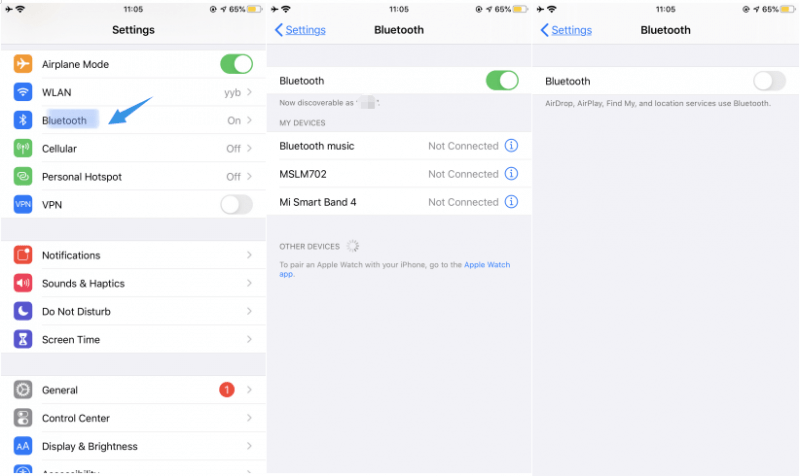
有時,由於iPhone設備中設置的日期和時間不正確,消息警報無法正確加載或延遲。 您需要在設備中設置日期和時間。
要解決iPhone上沒有通知我短信的問題,請嘗試重置iPhone設備中的網絡設置。 這會將您的網絡刷新為其原始設置以及與消息服務器的連接。 這不會影響您的數據,但是您需要記住密碼,Wi-Fi和触摸ID,因為它會提示您重新輸入此信息。
您還可以選擇重置設備中的所有設置。 不用選擇“重置網絡設置”,而是點擊“重置”下的“重置所有設置”。
如果問題仍未解決,請嘗試完全刪除所有消息對話,以免問題變為空白。 接下來,強制重啟您的iPhone設備。 檢查是否立即收到消息通知。 如果要從iPhone設備中檢索已刪除的消息,可以使用FoneDog iOS數據恢復工具來完成。
如果iPhone上仍然沒有通知我短信的問題仍然存在,請嘗試重新啟動iPhone設備。 大多數問題已通過重啟設備來解決,該重啟將清除內存並刷新設備的狀態。
如何強制重啟您的iPhone設備:
按住“主頁和電源開/關”按鈕幾秒鐘,直到出現Apple徽標。
如何重啟您的iPhone設備:
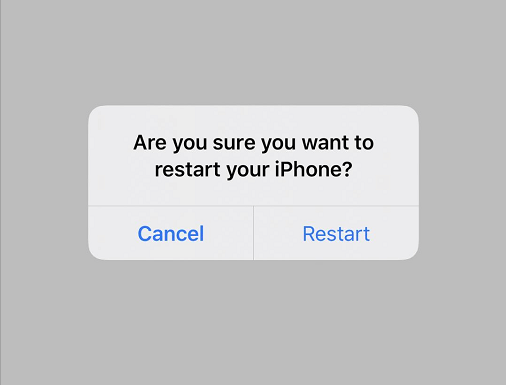
您也可以嘗試在iPhone設備中啟用“最近通知”設置,以獲取短信通知,無論您的iPhone設備是否被鎖定。
當您需要刪除設備中的消息但又需要還原它們時,可以使用數據恢復工具,例如FoneDog iOS數據恢復,本指南中也對此進行了討論。
當您的數據丟失或刪除時,請不要擔心。 FoneDog iOS數據恢復 工具可以幫助您從iOS設備(例如iPhone,iPod和iPad)恢復數據。 它是一種簡單易用的軟件,可從Viber和WhatsApp等不同應用程序中恢復已刪除或丟失的數據,例如消息,電子郵件,電話,照片,視頻,聯繫人,日曆和其他重要信息。
您可以從iOS設備,iTunes備份文件和iCloud備份文件中恢復已刪除的數據。 它使您可以在執行數據恢復之前掃描設備並預覽文件。 您還可以選擇要恢復的特定文件或數據。 該工具可在Mac和Windows OS中使用。 您可以下載免費版本或購買具有30天退款保證的工具。
將軟件下載並安裝到計算機後,通過在桌面或“開始”菜單上訪問該程序來打開該程序。 接下來,通過USB電纜連接將iPhone設備連接到計算機。
在屏幕的左窗格中,選擇恢復模式的類型。 您可以從iOS設備,iTunes或 從iCloud備份文件中恢復。 然後單擊開始掃描按鈕以開始掃描已刪除的郵件。
該工具將掃描您的設備以查找丟失或刪除的消息。 完成後,您可以選擇預覽文件,然後再進行數據恢復。
您可以選擇要還原的特定數據或文件。 選擇數據後,單擊“恢復”按鈕並指定恢復的數據的路徑位置。 等待數據恢復過程完成,以確保建立了正確的連接。
iOS的數據恢復
恢復照片,視頻,聯繫人,消息,通話記錄,WhatsApp數據等。
從iPhone,iTunes和iCloud恢復數據。
與最新的iPhone 11,iPhone 11 pro和最新的iOS 13兼容。
免費下載
免費下載

當iPhone設備上出現問題時(例如, iPhone通知我短信。 如果要發送短信給您,您希望收到通知,但似乎您沒有收到警報或未及時收到消息。 這樣,您需要嘗試一些方法來解決iPhone設備上的問題,本教程指南對此進行了詳細討論。 如果您手機中的消息被刪除,則可以使用一種名為 FoneDog iOS數據恢復 這樣您就可以還原已刪除或丟失的數據,例如來自iPhone設備的消息。
發表評論
留言
熱門文章
/
有趣無聊
/
簡單難
謝謝! 這是您的選擇:
Excellent
評分: 4.7 / 5 (基於 101 個評論)